공대남이다.
영어로 쓰면 좀 더 잘 반응한다고 해서 맨날 파파고 갔다가 GPT 갔다가 왔다갔다가 불편해서 직접 둘 다 엑셀에 붙여
넣어보자.
ChatGPT는 저번 포스팅에서 다뤘기 때문에 참고하시길 바라고 오늘은 파파고를 바로 적용하는 시간을 가져보자.
[GPT-3]chatGPT와 엑셀 연동 방법
공대남이다. 현대인들이 살아가면서 필수로 쓰는 프로그램 중 하나 엑셀 하지만 엑셀을 쓸 때마다 항상 어떻게 함수를 짜고 어떻게 하면 좀 더 편리하게 사용할까 고민한다. 그럴때마다 구글이
hana-moa.tistory.com
1. 네이버 디벨롭에 접속해서 로그인을 한다!
NAVER Developers
네이버 오픈 API들을 활용해 개발자들이 다양한 애플리케이션을 개발할 수 있도록 API 가이드와 SDK를 제공합니다. 제공중인 오픈 API에는 네이버 로그인, 검색, 단축URL, 캡차를 비롯 기계번역, 음
developers.naver.com
2. 맨 위 상단에 Application> 애플리케이션 등록

3. 밑에 값처럼 넣어준다.

4. 그럼 잘 만들어진 나만의 API가 생성된다. 거기서 Client ID 와 패스워드를 잘 적어둔다.

5. 자 이제 네이버에서 할 건 끝났다. 엑셀로 돌아가보자!(개발 도구 없는 사람은 저번 포스팅 참고하시길 바란다)

6. 통신을 위한 라이브러리 추가를 위해 도구>참조를 들어간다.
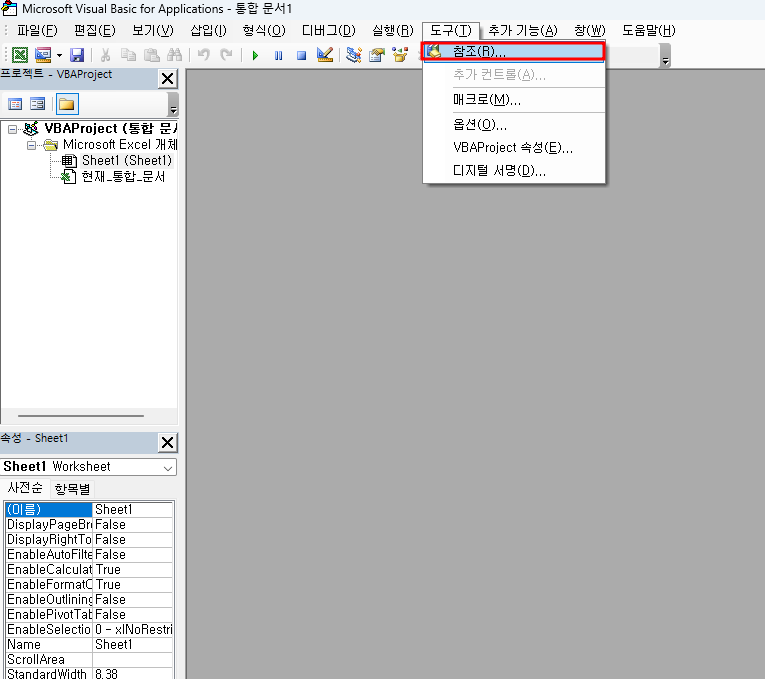
7. Microsoft HTML object Library, Microsoft XML v6.0을 선택해서 확인을 누른다.

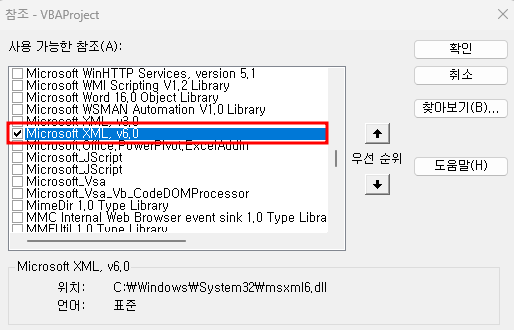
8. 그 다음 삽입>모듈을 누른다. (다 준비되었으니 함수를 만들어보자)

9. 파파고 코드를 다운받아서 모듈에다가 복사 붙여넣기를 한다.
10. 맨위에 보면 Dim 뭐시기 되어있는 부분에 "xxxxx" 로 되어있는 부분을 지우고 네이버 디벨롭에서 받은
sID = "본인 API 아이디"
sSecret = "본인 Secret 코드"
넣어주고 VBA 는 닫자!
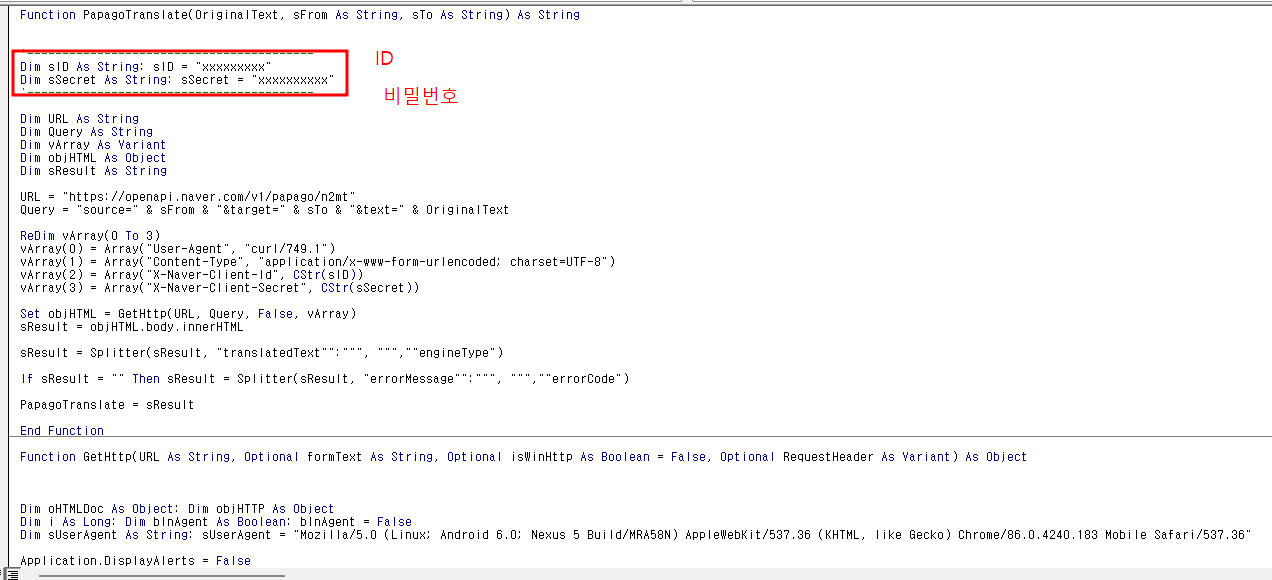
11. 뭐 기능만 나올 수 있게 대충 꾸며주자!
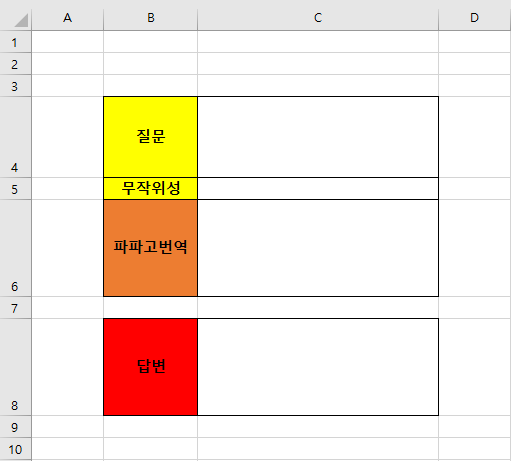
12. PapagoTranslate(질문칸, "ko", "en")를 넣어주자!
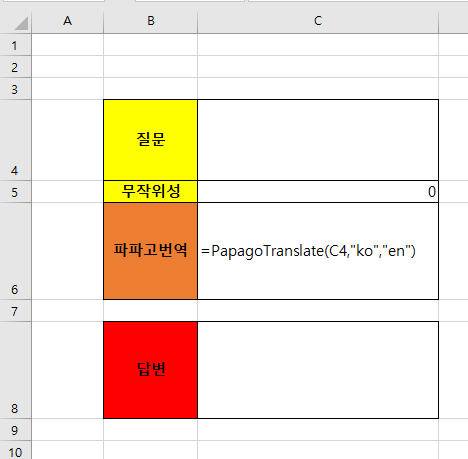
13. 답변에는 chatGPT 기능을 넣어주고 테스트 해보자!
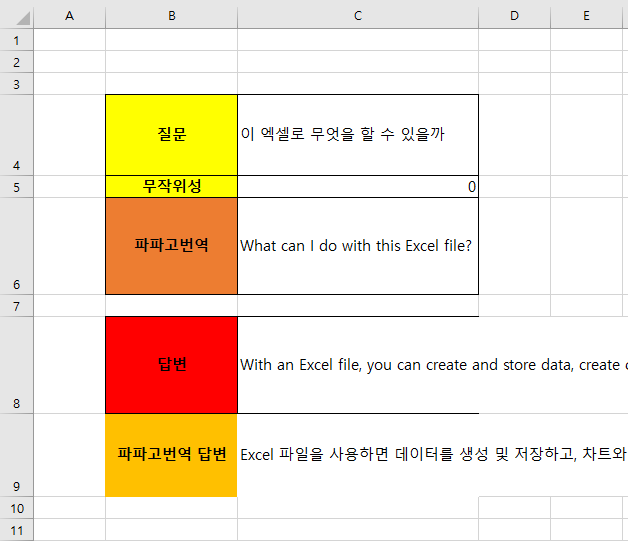
14. 아주 잘 되는것을 확인할 수 있다. 파파고 번역 답변에는 PapagoTranslate(답변칸, "en", "ko")를 집어넣으시면 된다.
자 오늘은 간단하게 자동으로 번역하여 내 질문에 답해주는 AI를 엑셀에 넣어서 실습을 해보았다. 어떠한가 요즘은 API가 다 만들어져 있어서 간단히 아주 고성능의 시스템을 완벽하게 만들어 볼 수 있다. 뭔가 허접해보이지만 꾸며놓으면 아주 멋진 나만의 AI가 완성되니 꼭 한 번 실습을 해보길 바란다.
'집에서 하는 공부 > 빅데이터+인공지능' 카테고리의 다른 글
| [ChatGPT]ChatGPT로 쓴 자소서를 판별해보았다: 그 결과는? (1) | 2023.03.07 |
|---|---|
| [ChatGPT]로또 분포 그래프(로또 당첨되어보자!) (2) | 2023.03.04 |
| [ChatGPT]chatGPT와 엑셀 연동 방법 (4) | 2023.03.01 |
| [ChatGPT]DALL·E 2 응용-1(기존 사진을 응용) (1) | 2023.03.01 |
| [ChatGPT]DALL·E 2 사용법(인공지능 그림 그리기) (0) | 2023.03.01 |